Учебно-практическое пособие Архангельск 2005 Составитель: Васютина Л. А., зам директора по автоматизации информационно-методического библиотечного центра
| Вид материала | Учебно-практическое пособие |
- М. Т. Глушкова заведующая районным информационно-методическим центром, А. Н. Шаповалова, 917.54kb.
- Ащеулова Зинаида Николаевна, зам директора по вр, Головко Тамара Семёновна, зам директора, 743.19kb.
- А. А. Международные стандарты аудита: Учебно-практическое пособие, 2492.5kb.
- Н. В. Коротаева информатика учебно-практическое пособие, 1344.68kb.
- Практикум Учебно-методическое пособие Канск 2006 Печатается по решению научно-методического, 1041.76kb.
- Задачи, мероприятия Сроки Ответственный Утверждение плана работы, решение организационных, 131.83kb.
- А. С. Чечёткин бухгалтерский учёт производства и контроль использования кормов в сельскохозяйственных, 3137.57kb.
- Учебно-практическое пособие Экономическая политика Ускенбаева А. Р. для дистанционного, 3571.1kb.
- Программа развития средней общеобразовательной школы №1 города Черняховска Калининградской, 1249.11kb.
- Учебно-методическое пособие таганрог 2005 ббк 67. 01 Составитель, 578.81kb.
2.1. Определение структуры школы
Работу в подсистеме Книгообеспеченность необходимо начать с определения структуры школы. Для этого в пункте меню Сервис (верхняя панель инструментов) выбрать команду Структура учебного заведения или щелкнуть по кнопке
 .
.В верхней левой части изображена (пока еще неразвернутая ) структура школы. В верхней правой части окна изображен список ее административных данных. Двойным щелчком по названию каждого уровня можно сделать схему более подробной (рис. 15). При этом в правой части будут отражаться данные, относящиеся к выделенному в данный момент уровню. Для того, чтобы «собрать» схему обратно, еще раз требуется дважды щелкнуть по названию уровней.
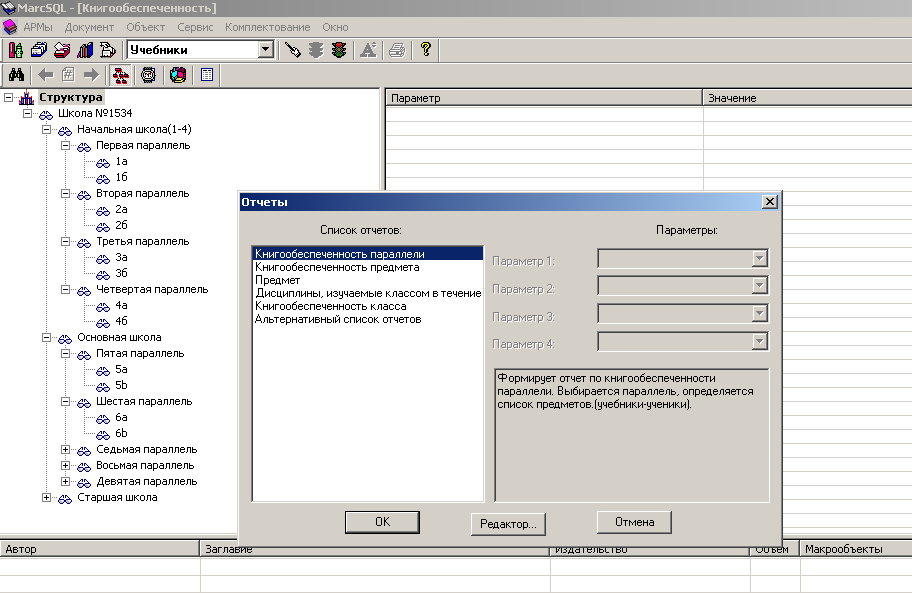
Рис. 15. Структура школы
После двойного щелчка по подразделению «Школа» в правой части экрана появится список параметров для заполнения данными по вашей школе. Чтобы их заполнить, дважды щелкните левой кнопкой мыши по названию нужного параметра и заполняйте открывшиеся карточки.
После заполнения параметров необходимо сохранять изменения. Для этого в пункте меню Объект на вехней панели инструментов выберите команду Сохранить объект или воспользуйтесь «горячими» клавишами Alt+S.
После двойного щелчка по значку возле названия школы разворачивается ее структура: начальная, основная и старшая школа. Если щелкнуть последовательно по каждому подразделению, то для каждого уровня раскрывается список параллелей, а для каждой параллели – количество классов в ней. Для каждого класса необходимо заполнить параметры: номер класса, классный руководитель, количество учеников в классе.
Для того, чтобы добавить классы в параллель, в пункте меню Объект выберите команду Добавить дочерний объект (либо воспользуйтесь «горячими» клавишами Alt + Insert). После заполнения параметров – пункт Объект – команда Сохранить объект. Класс добавляется в параллель.
Для удаления какого-либо объекта, в пункте меню Объект выбрать команду Удалить объект. При этом удаляетсяя сам объект и подчиненные ему объекты. Например, если Вы удалите Ступень школы, то также удалятся все параллели, классы, относящиеся к этой ступени, предметы, изучаемые в этой ступени. Перед удалением выдается предупреждающее сообщение.
ВНИМАНИЕ! Удаленные данные не восстанавливаются!
2.2. Список предметов
После определения структуры школы можно приступать к определению списка предметов, изучаемых данными параллелями, и списков основной и дополнительной учебной литературы. Для этого в пункте меню Сервис выбрать команду Список дисциплин (предметов), или щелкнуть по кнопке
 на панели инструментов.
на панели инструментов.Название дисциплин объединяет название предметов и классов. Это необходимо для формирования списка используемых учебников, ведь в разных классах на одном предмете могут использоваться разные учебники. Добавление и удаление предметов в списке происходит так же, как описано в предыдущем режиме. Выполняется это следующим образом:
1.Ставим курсор на строку в списке дисциплин, под которой должно располагаться новое название.
2. Команда Объект – Добавить подобный объект. В списке появляется строка Новый объект, а в окне справа – параметры, которые необходимо заполнить.
3. Следует ввести столько названий предметов, сколько разных комплектов учебников используется у вас в школе. Так, если, например, в 7 классах используется учебник английского языка В.П. Кузовлева, то строка Название предмета будет содержать Английский 7 кл. (вариант, предложенный в программе). В строку Дисциплина заносим название дисциплины Английский язык. Для этого щелкаем два раза левой кнопкой мыши по строчке и в окне Задание атрибута вписываем нужные данные – ОК.
4. В том случае, если по одному и тому же предмету используются разные учебники (к примеру, в 7а классе изучают алгебру по учебнику А.Г. Мордковича, а в 7б классе – по учебнику Ш.А. Алимова), то тогда название предмета нужно будет задать дважды: свое для каждого класса. В строки Название предмета вносим Алгебра 7а (Дисциплина – Алгебра) и Алгебра 7б (Дисциплина – Алгебра).
5. После заполнения параметров выполняем команду Объект - Сохранить объект. Созданный предмет появляется в списке дисциплин.
Таким образом, необходимо создать список дисциплин с учетом комплектов учебников каждого класса в школе.
Далее с каждой дисциплиной необходимо связать список основной и дополнительной литературы. Первым условием для этого является созданная база данных «Учебники» для фонда учебной литературы вашей школы. Иначе просто не с чем будет работать.
Далее следует учесть, что в предложенном варианте программы уже созданы списки литературы для 6 и 7 классов. Прежде чем начать работу по созданию списков основной и дополнительной литературы для своей школы, если вы не удаляете все содержимое БД «Учебники», а редактируете ее, необходимо удалить информацию по этим классам, внесенную ранее. Выполняется это следующим образом:
- Отмечаем в списке дисциплин название предмета для 6 или 7 класса (например, История 6 кл).
- Команда Документ – Список всей рекомендуемой литературы. Появляется список всех учебников, используемых в данных классах по данному предмету.
- Команда Документ - Отмеченные документы - Отметить документы – Отметить все документы отобранного подмножества – ОК.
- Затем команда Документ – Удалить из списка.
Для других классов списки литературы не созданы, поэтому эту операцию выполнять не надо.
Создание списков литературы для каждого предмета производится следующим образом:
- Установить курсор на название предмета с указанием класса.
- Отобрать учебники и другую литературу с помощью режимов поиска (клавиша «бинокль» - Словари – отобрать по словарям литературу – команда «Найти»).
- Отметить нужные документы в отобранном списке (двойной щелчок левой кнопкой мыши по строке в списке). Далее команда Документ - Добавить в список основной литературы или Добавить в список дополнительной литературы. После сообщения о добавлении – ОК.
- Для просмотра созданных списков основной или дополнительной литературы выбрать пункт меню Документ/Список всей литературы, Документ/Список основной литературы, Документ/Список дополнительной литературы. Названия книг появятся в нижней части экрана.
2.3. Определение дисциплин, изучаемых в классе
Третьим этапом в работе по комплектации классов учебниками является задание дисциплин, изучаемых в конкретном классе. Для этого в пункте меню Сервис выбрать Дисциплины в классах или щелкнуть по кнопке
 на нижней панели инструментов.
на нижней панели инструментов.1. Выберите класс в левой верхней части окна.
2. В правом окне «Дисциплины в классах» дважды щелкните по каждой пустой строке, и в открывшемся списке предметов выберите предмет с указанием соответствующего класса.
3. Заполните поля Преподаватель и Аудитория. Нажмите кнопку Сохранить. Затем выполните команду Объект – Сохранить объект. Так как для каждой дисциплины определен список учебников, их количество, то система может сформировать отчет по обеспеченности классов учебной литературой.
Таким образом определяем предметы для каждого класса. Предметы, предложенные в программе для среднего звена, необходимо удалить (клавиша Delete) и внести свою информацию.
2.4. Составление отчетов
В подсистеме Книгообеспеченность реализован список стандартных отчетов, позволяющий быстро получить информацию по обеспеченности учебниками классов, параллелей и предметов.
Для того, чтобы получить необходимые отчеты, в пункте меню Сервис выберите команду Отчеты или щелкните по кнопке
 на нижней панели инструментов. Из списка отчетов выберите требуемый и щелкните по ОК, укажите далее необходимую информацию, и отчет будет сформирован. В случае необходимости полученный отчет можно отредактировать и распечатать (см. режим Отчеты в АРМе Каталогизация).
на нижней панели инструментов. Из списка отчетов выберите требуемый и щелкните по ОК, укажите далее необходимую информацию, и отчет будет сформирован. В случае необходимости полученный отчет можно отредактировать и распечатать (см. режим Отчеты в АРМе Каталогизация).Перечень отчетов
Предметы, изучаемые классом – выдается информация, об изучаемых классом предметах. Чтобы получить этот отчет, нужно выбрать в окне «Классы» (открывается после ОК) нужный класс, щелкнуть по нему левой кнопкой мыши, чтобы обозначение появилось в верхней строке – ОК. Отчет сформирован в виде списка предметов.
Книгообеспеченность параллели – выдается информация о выбранной параллели, кол-во (перечень) классов в параллели, кол-во учеников в параллели. Параллель для отчета выбирается аналогично предыдущему отчету. Выдается список изучаемых предметов, с приписанными к ним учебниками и производится расчет количества учебников на одного ученика.
Книгообеспеченность предмета – выдается информация по выбранному предмету, его изучение по классам и производится расчет количества учебников по предмету на одного ученика. Отчет формируется после выбора или задания при помощи клавиатуры нужной дисциплины в окне справа от списка отчетов и нажатия ОК.
Книгообеспеченность класса – выдается информация о предметах, изучаемых классом с перечнем литературы, рекомендуемой для изучения этого предмета. Отчет создается после выбора класса аналогично предыдущим отчетам.
Данные о составе классов необходимо обновлять каждый учебный год, данные о предметах и списки основной и дополнительной литературы – по мере необходимости.
Приложения
Приложение 1
Набор полей для описания учебников в каталоге «Учебники» (МАРК SQL) Уровень «Монография»
Заголовок записи. (Первый автор) 100a
Другие авторы 700ae
Основное заглавие 245a
Сведения, относящиеся к заглавию 245b
/ Первые сведения об ответственности; Последующие сведения об ответственности. 245c
Номер части 245n
Название части 245p
— Сведения об издании 250a
— Первое место издания; 260a
Последующее место издания:
Издатель, распространитель: 260b
Дата издания, распространения 260c
— Специфическое обозначение материала и объем: 300a
Другие сведения о физической характеристике (ил); 300b
+ Сопроводительный материал. 300e
— (Основное заглавие серии или подсерии) 440a
— Область примечания. — 500a
ISBN (Международный стандартный номер) 020a
Цена 020c
Индекс ББК 084a
Полочный индекс 090a
Авторский знак 090x
Основная рубрика 650a
Основная подрубрика 650x
Ключевые слова 653a
Название программы 526a
Этап обучения 526b
Предмет 526c
Класс 526d
Приложение 2
Набор полей для описания книг в каталоге «Книги» (МАРК SQL)
Уровень «Монография»
Схема описания по ГОСТ 7.1-2003
(обязательные элементы выделены и подчеркнуты)
Курсивом выделены поля для описания в МАРК.
Контрольный номер 0010
Заголовок записи. (Первый автор) 100 abcdequ
Другие авторы 700ae
Организация /юрисдикция 110a
Основное заглавие 245a
[Общее обозначение материала]
= Параллельное заглавие: 245o
Сведения, относящиеся к заглавию 245b
/ Первые сведения об ответственности; Последующие сведения об ответственности. 245c
Номер части 245n
Название части 245p
— Сведения об издании 250a
= Параллельные сведения об издании
/ Первые сведения об ответственности, относящиеся к данному изданию; Последующие сведения об ответственности,
Дополнительные сведения об издании
/ Первые сведения об ответственности, относящиеся к дополнителным сведениям об издании; Последующие сведения.
Специфические сведения о документе.
— Первое место издания; 260a
Последующее место издания:
Издатель, распространитель [Сведения о функции издателя или распространителя], 260b
Дата издания, распространения (Место изготовления: Имя изготовителя, Дата изготовления). 260c
— Специфическое обозначение материала и объем: 300a
Другие сведения о физической характеристике (ил); 300b
Размер
+ Сопроводительный материал. 300e
— (Основное заглавие серии или подсерии 440a
= Параллельное заглавие серии или подсерии:
Сведения, относящиеся к заглавию серии или подсерии
/ Первые сведения об ответственности, относящиеся к серии или подсерии ; Последующие сведения об ответственности,
ISSN (Международный стандартный номер сериального издания) серии или подсерии;
Номер выпуска серии или подсерии). 440np
— Область примечания. — 500a
Библиография 504a
ISBN (Международный стандартный номер) или его альтернатива.
(для каталожных карточек) 020a
= Ключевое заглавие (для ISSN):
Условия доступности и цена 020c
(Дополнительные сведения к элементам области)
Индекс ББК 084a
Полочный индекс 090a
Авторский знак 090x
Основная рубрика 650a
Основная подрубрика 650x
Ключевые слова 653a
Тип литературы 952a
Приложение 3
Набор полей для описания статей в каталоге «Книги» (МАРК SQL) Уровень «Статья (мон)» и «Статья (сер)»
Контрольный номер 0010
Заголовок записи. (Первый автор) 100 a
Другие авторы 700ae
Основное заглавие 245a
Сведения, относящиеся к заглавию 245b
/ Первые сведения об ответственности 245c
Название источника 773t
Место и дата издания 773d
(для статей из книг, для статей из периодики – только год)
Прочая информация 773g
(для статей из книг - №№ стр.,
для статей из периодики - № выпуска и №№ стр.)
Аннотация 520a
Библиография (если есть) 504a
Основная рубрика 650a
Основная подрубрика 650x
Ключевые слова 653a
Полочный индекс (для статей из книг) 090a
Авторский знак (для автора статьи) 090x
Приложение 4
Набор полей для описания периодических изданий в каталоге «Книги» (МАРК SQL) Уровень «Периодика»
099a Индекс
b Название издания
c Адрес организации
d Название организации
e Год (на который оформл. подписка)
f Количество комплектов
h Цена
x Сигла хранения
y Количество месяцев
z Отметка о получении
245a Заглавие
260c Дата издания
310a Периодичность
500a Примечание
